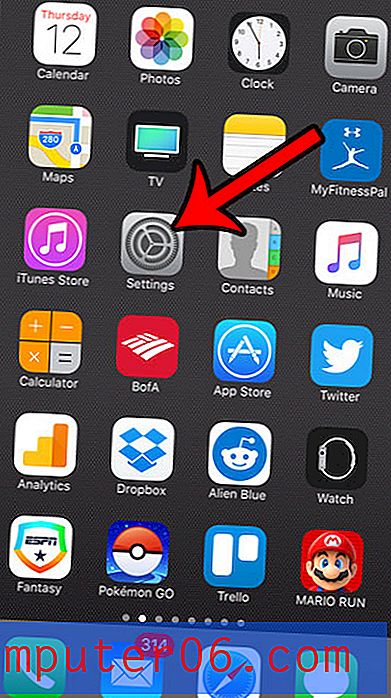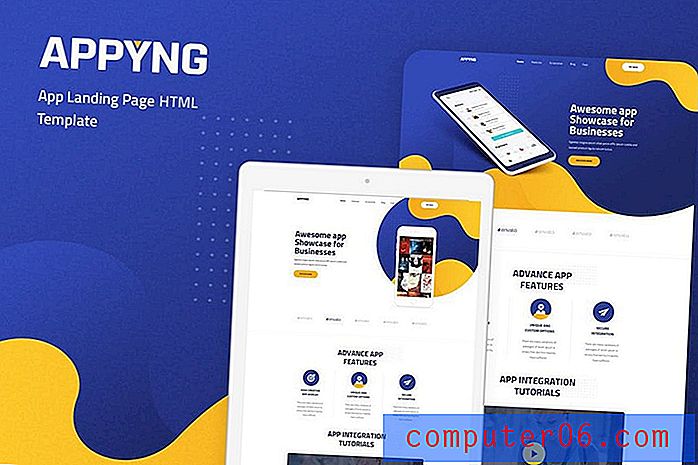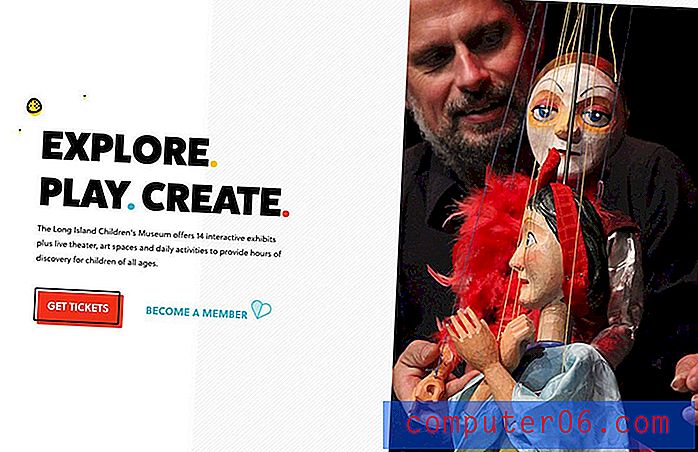Roku에서 iPhone 사진을 보는 방법
Roku 사용에있어 가장 좋은 부분 중 하나는 리모컨입니다. 작고 기능적이며 사용하기 쉽습니다. 그러나 iPhone으로 다운로드하여 Roku의 특정 부분을 휴대폰으로 제어 할 수있는 Roku 앱도 있습니다. 또한 사진, 비디오 및 노래와 같은 장치의 일부 미디어 파일에 통합됩니다. Roku 장치를 통해 TV에서 비디오를 보거나 사진을 볼 수 있도록이 기능을 활용할 수도 있습니다.
SolveYourTech.com은 사이트에 광고 및 Amazon.com에 연결하여 광고 비용을 벌 수있는 수단을 제공하도록 설계된 제휴 광고 프로그램 인 Amazon Services LLC Associates Program의 참가자입니다.
Amazon Prime 무료 평가판에 등록하고 Roku에서 스트리밍 비디오를 시청하고 Amazon에서 판매 한 품목에 대해 2 일 무료 배송을 받으십시오.
Roku로 TV에서 iPhone 사진보기
이것은 Roku iOS 앱과 호환되는 Roku 모델에서만 작동합니다. 이 앱은 Roku XD, Roku HD, Roku XS, Roku LT, Roku 1, Roku 2 및 Roku 3과 같은 대부분의 최신 Roku 모델과 호환됩니다. 따라서 iPhone 5와 호환되는 Roku 모델 중 하나가있는 경우 아래 단계에 따라 Roku를 사용하여 TV에서 iPhone 사진을 볼 수 있습니다.
이 기능을 사용하려면 Roku와 iPhone 5가 모두 동일한 무선 네트워크에 연결되어 있어야합니다. 이 기사를 읽고 iPhone을 무선 네트워크에 연결하는 방법을 배울 수 있습니다.
1 단계 : TV를 켜고 Roku가 연결된 입력 채널로 전환하십시오.
2 단계 : iPhone에서 App Store 아이콘을 터치합니다.

3 단계 : 화면 하단에서 검색 옵션을 터치합니다.
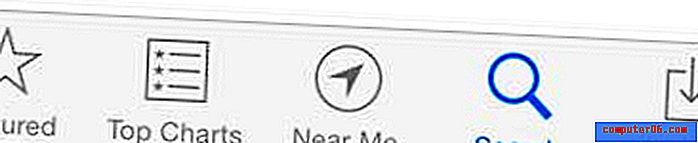
4 단계 : 화면 상단의 검색 필드에 "roku"를 입력 한 다음 "Roku remote"검색 결과를 선택하십시오.
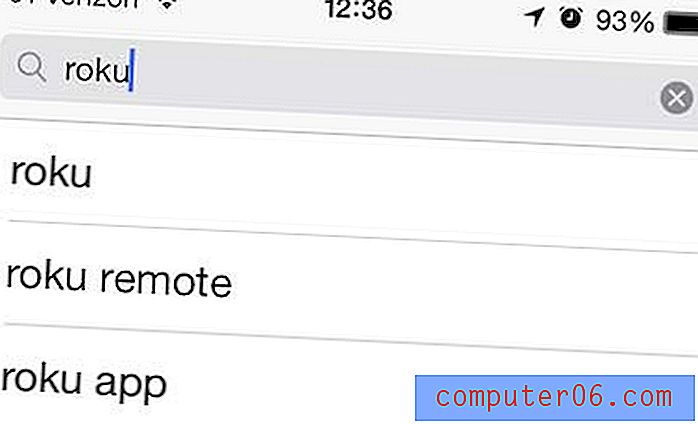
5 단계 : 무료 옵션을 터치하고 설치를 터치 한 다음 Apple ID 계정의 비밀번호를 입력하십시오.
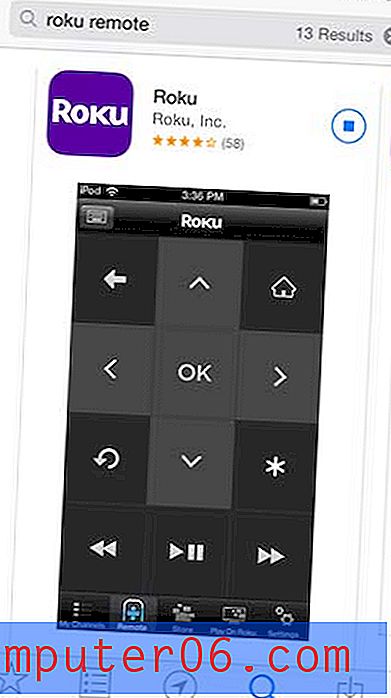
6 단계 : 열기 버튼을 터치하여 앱을 시작합니다.
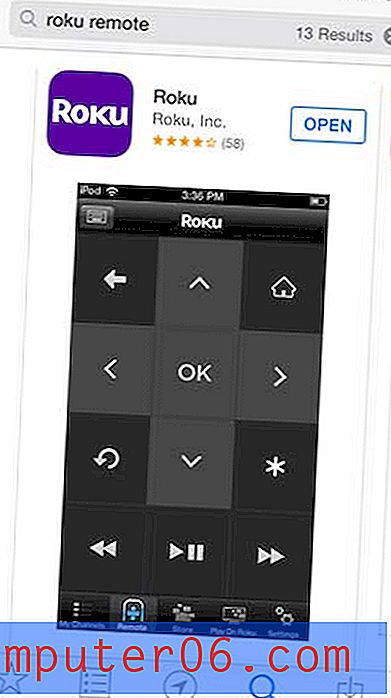
7 단계 : Roku 계정의 이메일 주소와 비밀번호를 입력 한 다음 화면 오른쪽 상단에있는 다음 버튼을 터치합니다.
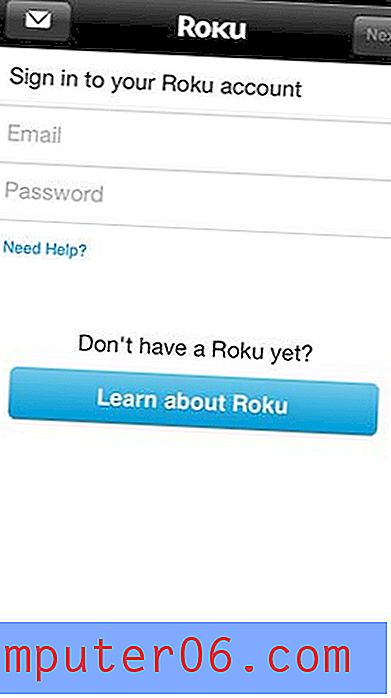
8 단계 : 사진을 보려는 Roku를 선택하십시오.
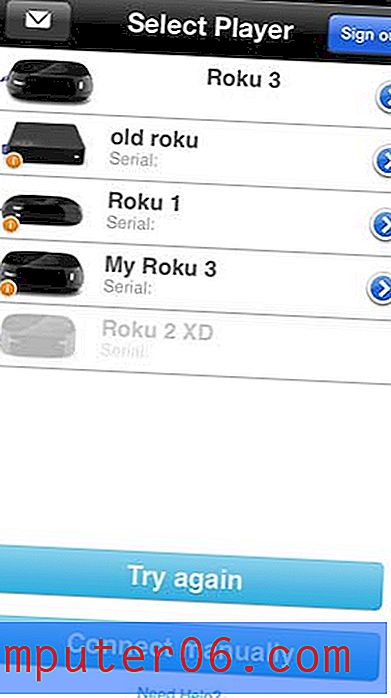
9 단계 : 화면 하단의 Play on Roku 버튼을 터치합니다.
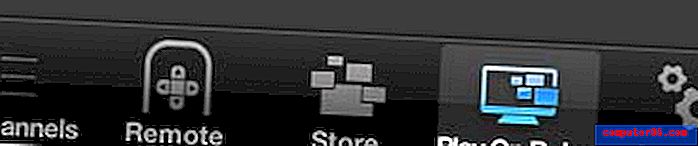
10 단계 : 사진 옵션을 선택하십시오.
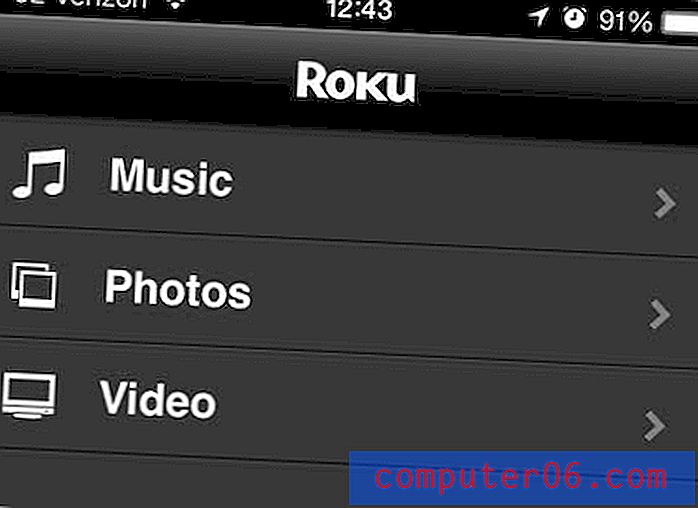
11 단계 : Roku에서 보려는 사진이 포함 된 앨범을 선택하십시오.
12 단계 : 화면 하단의 재생 버튼을 터치하여 앨범에있는 모든 이미지의 슬라이드 쇼를 보거나 이미지 축소판을 터치 한 다음 재생 버튼을 터치하여 해당 이미지 만 봅니다.
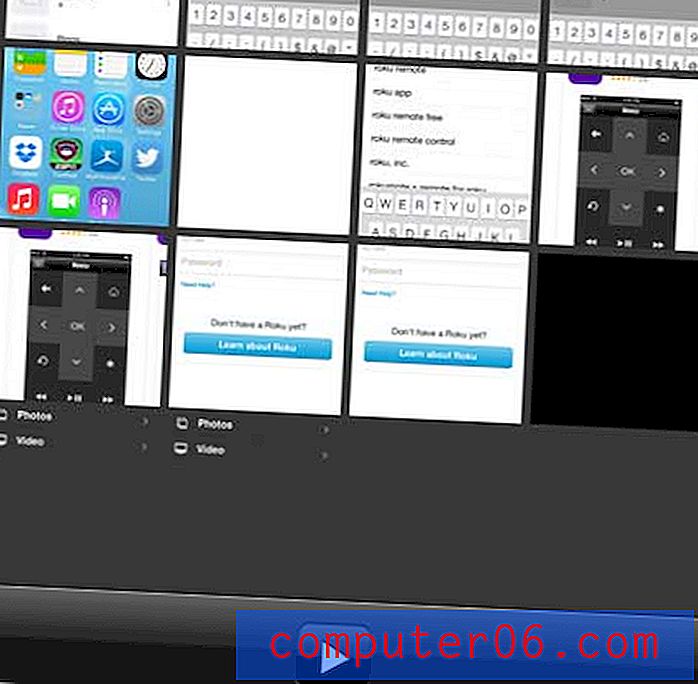
다른 Roku를 얻는 것에 대해 생각하고 있거나 선물로주고 싶다면 Roku 1 (Amazon에서보기)이 훌륭한 옵션입니다.